Dados do Stream do Blob de armazenamento do Azure em Gen1 de armazenamento do Azure Data Lake usando o Azure Stream Analytics
Neste artigo, você aprende a usar o Azure Data Lake Storage Gen1 como uma saída para um trabalho do Azure Stream Analytics. Este artigo demonstra um cenário simples que lê dados de um blob de armazenamento do Azure (entrada) e grava os dados no Data Lake armazenamento Gen1 (saída).
Pré-requisitos
Antes de começar este tutorial, você deve ter o seguinte:
Uma assinatura do Azure. Consulte Obter a avaliação gratuita do Azure.
Conta de Armazenamento do Azure. Você usará um contêiner de blob desta conta para os dados de entrada para um trabalho do Stream Analytics. Para esse tutorial, suponha que você tem uma conta de armazenamento chamada storageforasa e um contêiner na conta chamado storageforasacontainer. Depois de criar o contêiner, carregue um arquivo de dados de exemplo nele.
Uma conta do Data Lake Storage Gen1. Siga as instruções em Introdução ao Azure Data Lake Storage Gen1 usando o portal do Azure. Vamos supor que você tenha uma conta do Data Lake Storage Gen1 chamada myadlsg1.
Criar um trabalho do Stream Analytics
Você começa ao criar um trabalho do Stream Analytics, que inclui uma fonte de entrada e um destino de saída. Para este tutorial, a fonte é um contêiner de BLOBs do Azure e o destino é Gen1 de armazenamento do Data Lake.
Entre no Portal do Azure.
No painel à esquerda, clique em Trabalhos do Stream Analytics e, em seguida, clique em Adicionar.
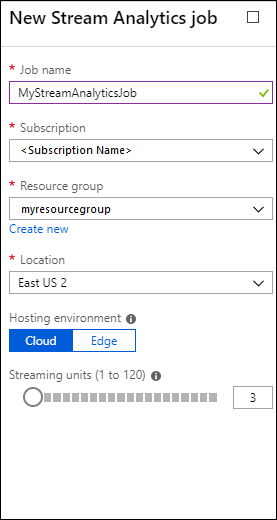
Observação
Certifique-se de criar o trabalho na mesma região que a conta de armazenamento, ou você estará sujeito a pagar pelos custos adicionais de mover os dados entre regiões.
Criar uma entrada de blob para o trabalho
Abra a página do trabalho do Stream Analytics, clique na guia Entradas no painel à esquerda e, em seguida, clique em Adicionar.
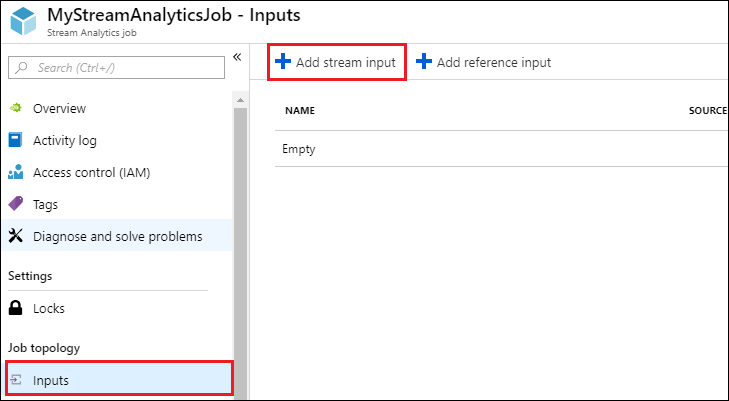
Na folha Nova entrada, forneça os valores a seguir.
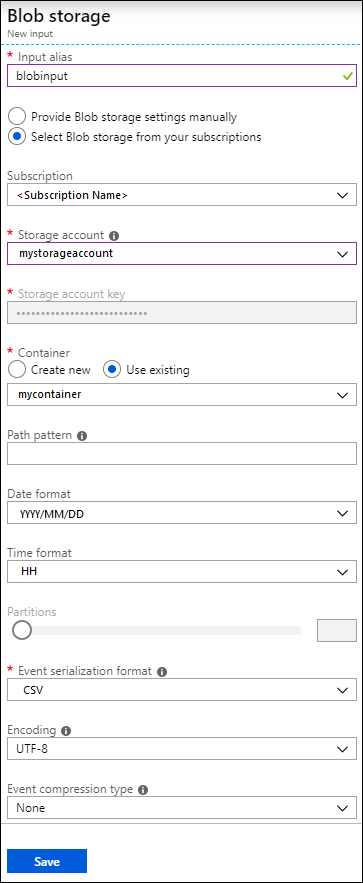
Para Alias de entrada, insira um nome exclusivo para essa entrada de trabalho.
Para Tipo de fonte, selecione luxo de dados.
Para Fonte, selecione Armazenamento de Blobs.
Para Assinatura, selecione Usar armazenamento de blobs da assinatura atual.
Para Conta de armazenamento, selecione a conta de armazenamento que você criou como parte dos pré-requisitos.
Para Contêiner, selecione o contêiner que você criou na conta de armazenamento selecionada.
Para Formato de Serialização de Evento, clique em CSV.
Para Delimitador, selecione guia.
Para Codificação, selecione UTF-8.
Clique em Criar. O portal agora adiciona a entrada e testa a conexão.
Criar uma saída Gen1 de armazenamento do Data Lake para o trabalho
Abra a página do trabalho do Stream Analytics, clique o saídas , clique em Adde selecione Gen1 de armazenamento do Data Lake.
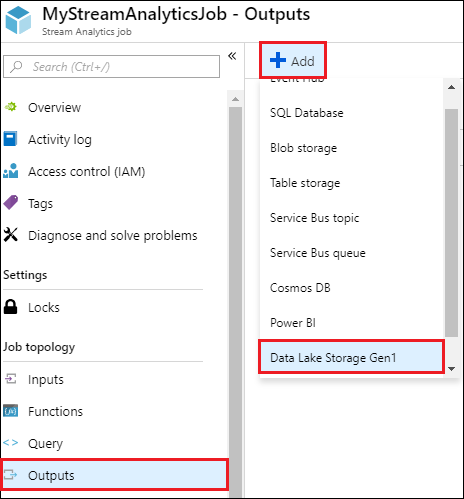
Na folha Nova saída, forneça os valores a seguir.
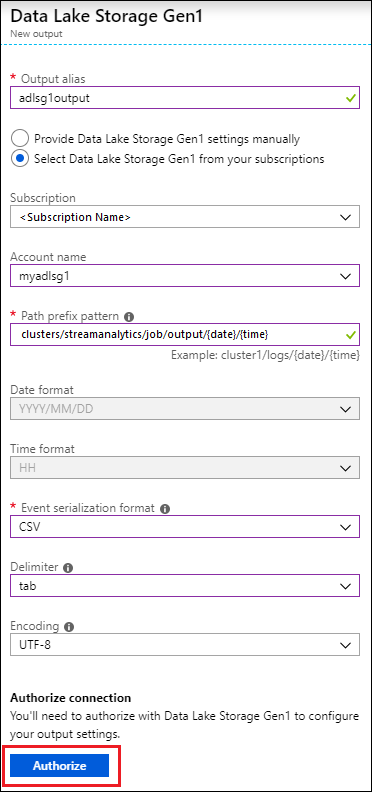
- Para Alias de saída, insira um nome exclusivo para essa saída de trabalho. Isso é um nome amigável utilizado em consultas para direcionar a saída de consulta para essa conta do Data Lake armazenamento Gen1.
- Você será solicitado a autorizar o acesso à conta do Data Lake armazenamento Gen1. Clique em Autorizar.
Na folha Nova saída, forneça os valores a seguir.
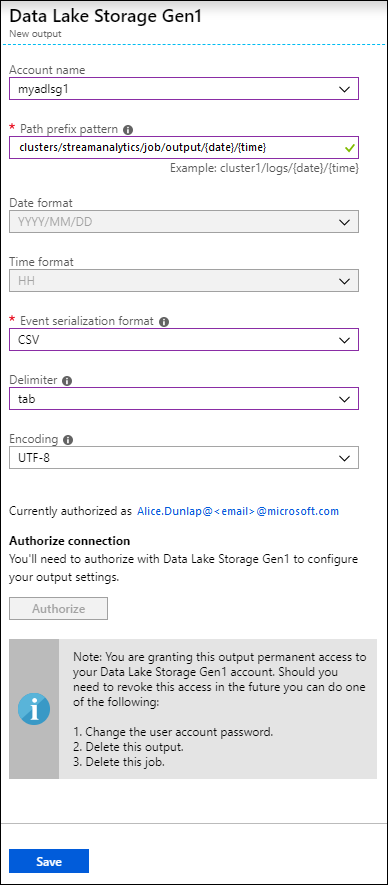
Para nome da conta, selecione a conta Data Lake armazenamento Gen1 você já criou onde você deseja que o trabalho de saída a serem enviados ao.
Para padrão de prefixo de caminho, insira um caminho de arquivo usado para gravar seus arquivos na conta do Data Lake armazenamento Gen1 especificada.
Para Formato de data, se você usou um token de data no caminho do prefixo, pode selecionar o formato de data em que os arquivos estão organizados.
Para Formato de hora, se você usou um token de hora no caminho do prefixo, especifique o formato de hora em que os arquivos estão organizados.
Para Formato de Serialização de Evento, clique em CSV.
Para Delimitador, selecione guia.
Para Codificação, selecione UTF-8.
Clique em Criar. O portal agora adiciona a saída e testa a conexão.
Executar o trabalho do Stream Analytics
Para executar um trabalho do Stream Analytics, você deve executar uma consulta na guia Consulta. Para este tutorial, você pode executar a consulta de exemplo substituindo os espaços reservados pelos aliases de entrada e saída do trabalho, conforme mostrado na captura de tela abaixo.
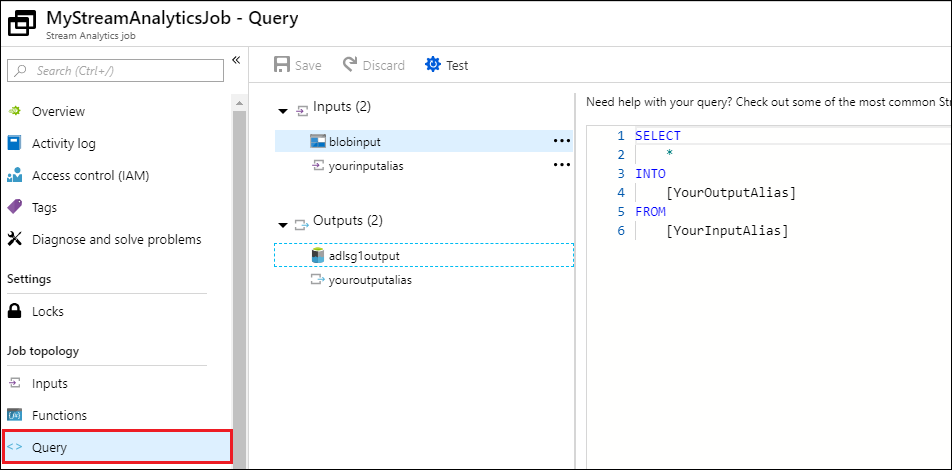
Clique em Salvar na parte superior da tela e, depois, em Visão geral, clique em Iniciar. Na caixa de diálogo, selecione Hora Personalizada e, em seguida, defina a data e a hora atuais.

Clique em Iniciar para iniciar o teste. Pode levar até dois minutos para o trabalho ser iniciado.
Para acionar o trabalho de forma a escolher a os dados do blob, copie um arquivo de dados de exemplo para o contêiner de blob. Você pode obter um arquivo de dados de exemplo do Repositório Git do Azure Data Lake. Para este tutorial, vamos copiar o arquivo vehicle1_09142014.csv. Você pode usar vários clientes, como o Gerenciador de Armazenamento do Azure, para carregar dados em um contêiner de blob.
Na guia Visão geral, em Monitoramento, veja como os dados foram processados.
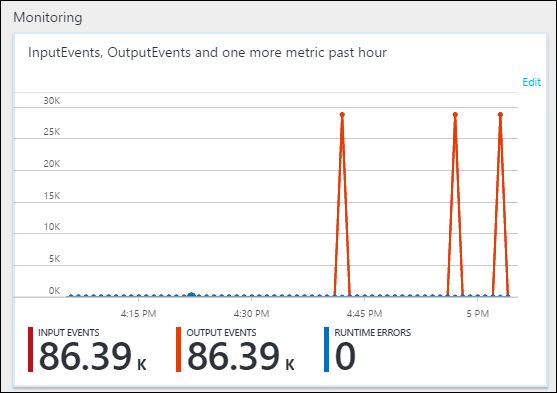
Por fim, você pode verificar que os dados de saída de trabalho estão disponíveis na conta do Data Lake armazenamento Gen1.
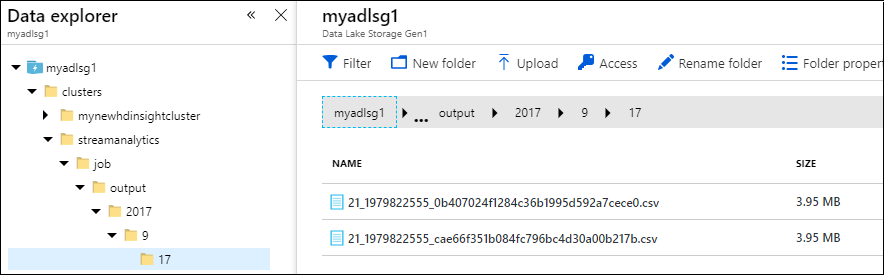
No painel Data Explorer, observe que a saída é gravada em um caminho de pasta conforme especificado nas configurações de saída do Data Lake Storage Gen1 (
streamanalytics/job/output/{date}/{time}).